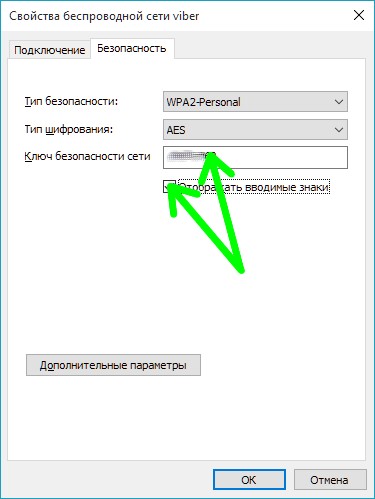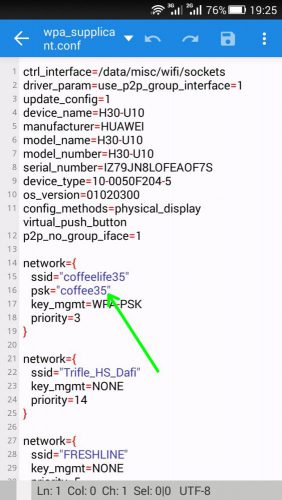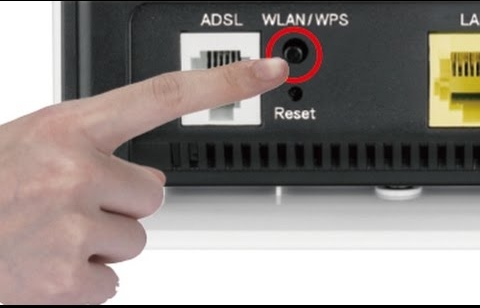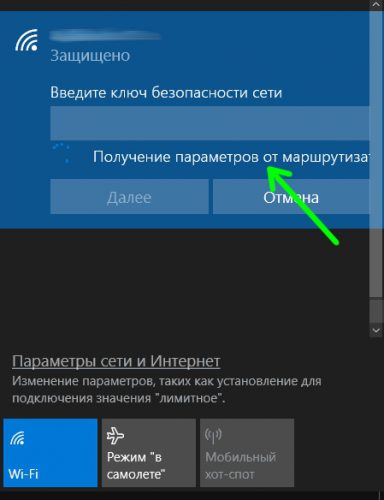Восстанавливаем забытый пароль от своего Wi-Fi
Беспроводная сеть у всех настроена обычно таким образом, что компьютер или смартфон подключаются к ней автоматически. И совершенно естественно, что пользователи обычно забывают пароль Wi-Fi. Давайте попробуем разобраться, как поступить в данном случае.
Содержание статьи:
Просмотр пароля на другом устройстве
Наверняка к вашей беспроводной сети были подключены и другие устройства, в этом случае проще всего посмотреть пароль на них.
Windows
В Windows 10 пароль для доступа к Wi-Fi можно легко найти в свойствах беспроводной сети. Мы уже рассматривали раньше этот вопрос.
Android
Забытый пароль можно посмотреть и со смартфона. Правда, сделать это немного сложнее, чем на Windows, к тому же необходимо наличие прав root.
Подключение к Wi-Fi с помощью WPS
В случае, если вы можете физически добраться к роутеру, выходом из положения будет беспарольное подключение с помощью WPS (Wireless Protected Setup). Для этого поступаем следующим образом:
На роутере найдите кнопку WPS и нажмите ее. Обычно она обозначается специальным значком (обратитесь к документации к вашему устройству).
После активации WPS у нас есть 2 минуты для подключения к сети, после чего режим WPS будет отключен.
Когда произойдет подключение к сети, просматриваем пароль как в предыдущем пункте.
Подключение к роутеру с помощью кабеля
Если вы забыли пароль от беспроводной сети, то подключиться к роутеру можно также с помощью кабеля LAN. Далее нам нужно будет открыть панель управления роутера, и, точно также как мы это делали ранее, найти наш пароль, который при необходимости можно сразу же изменить.
Если ничего не помогло
В случае если все вышеперечисленные действия не привели к нужному результату, можно прибегнуть к крайней мере – сбросу настроек роутера к заводским. В большинстве случаев для выполнения этой операции необходимо найти на корпусе роутера кнопку «Reset», нажать ее и удерживать несколько секунд (подробную информацию вы можете найти в документации к своему устройству).
После окончания процедуры сбросы вам придется еще раз выполнить первоначальные настройки роутера и своей беспроводной сети.
Вместо послесловия
Как видите, ситуация с забытым паролем от Wi-Fi совсем не критичная. В большинстве случаев проблема решается достаточно просто, и мы уверены, что вы теперь сможете с ней справиться самостоятельно.